Khi bạn tạo một bảng tính Excel và có ý định chia sẻ nó, điều cuối cùng bạn muốn là gây nhầm lẫn cho những người nhận. Một bảng tính phức tạp, khó hiểu có thể làm giảm năng suất, gây ra lỗi nhập liệu và làm mất thời gian của tất cả những người liên quan. Vì vậy, việc thiết kế bảng tính một cách khoa học, trực quan và dễ điều hướng là vô cùng quan trọng, đặc biệt trong môi trường làm việc nhóm hoặc khi bạn cần thu thập dữ liệu từ nhiều nguồn.
Bài viết này của xalocongnghe.com sẽ đi sâu vào 8 mẹo chuyên nghiệp giúp bạn tối ưu hóa bảng tính Excel, biến chúng thành những công cụ mạnh mẽ, dễ sử dụng và thân thiện với người dùng. Từ việc tạo trang chủ điều hướng đến việc bảo vệ dữ liệu nhạy cảm và hướng dẫn nhập liệu chính xác, mỗi mẹo đều nhằm mục đích nâng cao trải nghiệm cộng tác, giúp mọi người dễ dàng hiểu được nội dung bảng tính, tìm kiếm thông tin cần thiết và biết chính xác những gì họ cần làm.
8. Thêm Trang Tính Chủ Đề (Homepage Worksheet)
Một trong những cách hiệu quả nhất để giúp người cộng tác điều hướng bảng tính Excel của bạn là thêm một trang tính chủ đề, hay còn gọi là “trang chủ”. Trang tính chuyên dụng này – thường là trang tính đầu tiên mà mọi người sẽ thấy khi mở bảng tính của bạn – nên chứa một tiêu đề chào mừng, tóm tắt về những gì có thể tìm thấy trong bảng tính, các liên kết đến những trang tính quan trọng và các bước mà người đọc cần thực hiện.
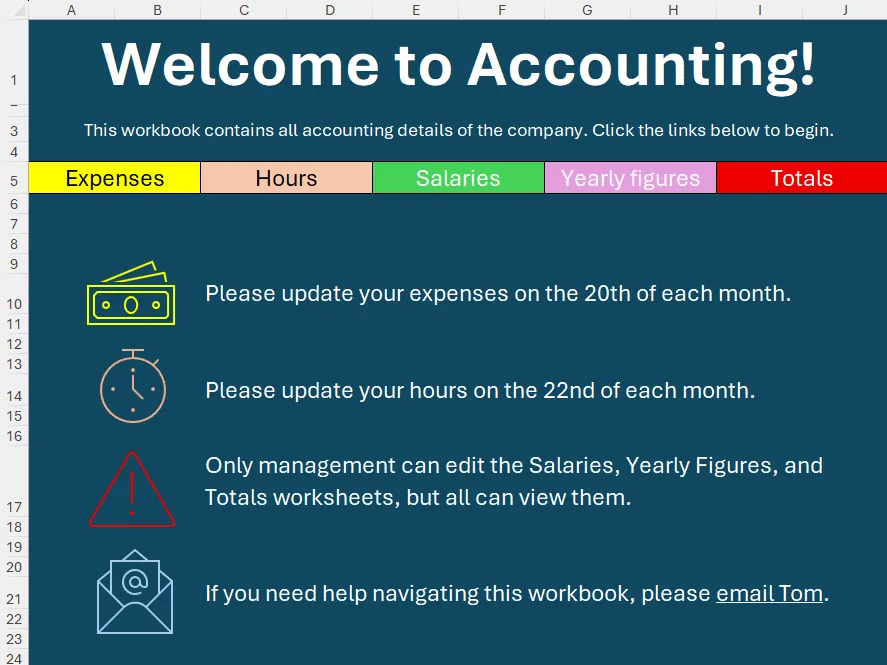 Giao diện trang tính chủ đề mẫu trong Excel giúp người dùng dễ dàng điều hướng bảng tính
Giao diện trang tính chủ đề mẫu trong Excel giúp người dùng dễ dàng điều hướng bảng tính
Trong ví dụ trên, người mở bảng tính có thể ngay lập tức thấy nội dung của nó nhờ tiêu đề và mô tả ngắn gọn. Tôi đã thêm các liên kết rõ ràng đến các trang tính khác trong biểu ngữ đầy màu sắc ở phía trên – giống như một menu trang web – để người đọc có thể truy cập thẳng đến đúng vị trí.
Tiếp theo, các hướng dẫn bên dưới đóng vai trò nhắc nhở quan trọng và cung cấp thêm thông tin về việc ai có thể chỉnh sửa phần nào của bảng tính. Hơn nữa, các biểu tượng được mã hóa màu (Chèn > Biểu tượng) – cũng được siêu liên kết đến các trang tính và chương trình khác – làm tăng thêm sự rõ ràng cho chi tiết. Bạn cũng nên cân nhắc thêm biểu tượng Trang chủ vào các trang tính khác trong bảng tính của mình để người cộng tác có thể nhấp vào đó để quay lại trang tính chủ đề.
7. Đặt Tên Cho Trang Tính, Bảng Và Vùng Dữ Liệu
Có nhiều lý do khiến việc đặt tên cho các trang tính (worksheets), bảng (tables) và vùng dữ liệu (ranges) trong Microsoft Excel được coi là một thực hành tốt, không chỉ vì nó giúp bảng tính của bạn dễ điều hướng hơn.
Đầu tiên, việc đổi tên các trang tính ngay lập tức giúp người dùng hình dung được nội dung của mỗi trang tính. Nếu bạn không làm điều này, các trang tính sẽ được đặt tên mặc định là Sheet1, Sheet2, Sheet3, v.v., điều này hoàn toàn vô ích cho bất kỳ ai đang cố gắng tìm hiểu bảng tính của bạn. Quan trọng hơn, các trang tính được đặt tên phù hợp sẽ dễ tiếp cận hơn đối với những người sử dụng trình đọc màn hình.
Ở đây, ngoài việc đặt tên cho mỗi trang tính bằng cách nhấp đúp vào từng tab, tôi còn mã hóa màu cho chúng bằng cách nhấp chuột phải vào tab, di chuột qua “Màu tab” và chọn một màu.
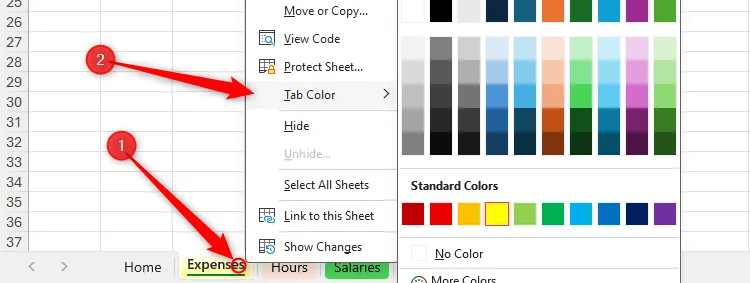 Menu chuột phải trên tab trang tính Excel với tùy chọn "Màu tab" để đổi màu trang tính giúp nhận diện dễ hơn
Menu chuột phải trên tab trang tính Excel với tùy chọn "Màu tab" để đổi màu trang tính giúp nhận diện dễ hơn
Thứ hai, nếu bất kỳ dữ liệu nào trong bảng tính của bạn được định dạng dưới dạng bảng Excel, hãy chọn một ô trong bảng, và trong trường “Tên bảng” của tab “Thiết kế Bảng” trên thanh công cụ (ribbon), hãy đặt cho bảng của bạn một cái tên phù hợp.
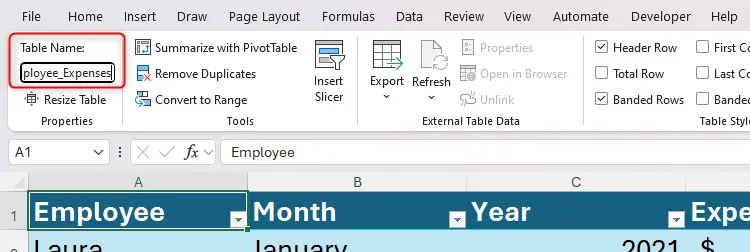 Bảng dữ liệu trong Excel đang được đổi tên thành "Employee_Expenses" trong tab Thiết kế Bảng, giúp quản lý dữ liệu hiệu quả
Bảng dữ liệu trong Excel đang được đổi tên thành "Employee_Expenses" trong tab Thiết kế Bảng, giúp quản lý dữ liệu hiệu quả
Thực hiện bước này có nghĩa là bạn và những người khác có thể nhanh chóng điều hướng đến bảng liên quan từ bất kỳ đâu trong bảng tính thông qua hộp tên (name box) ở góc trên bên trái cửa sổ Excel.
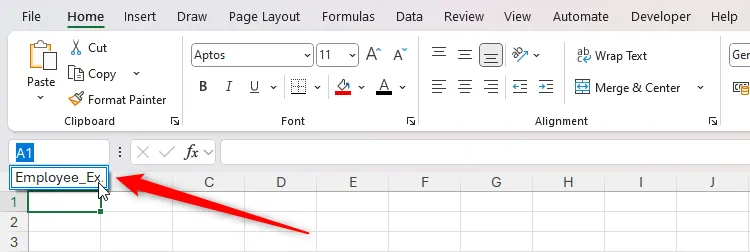 Hộp tên (Name Box) của Excel hiển thị danh sách thả xuống các bảng và vùng dữ liệu đã được đặt tên, hỗ trợ điều hướng nhanh
Hộp tên (Name Box) của Excel hiển thị danh sách thả xuống các bảng và vùng dữ liệu đã được đặt tên, hỗ trợ điều hướng nhanh
Hơn nữa, công thức tham chiếu cột trong các bảng được đặt tên phù hợp sẽ dễ đọc và phân tích hơn.
Điều tương tự cũng có thể nói về các vùng dữ liệu được đặt tên – chúng có thể được chọn trong hộp tên và làm cho các công thức tham chiếu chúng rõ ràng hơn.
Để đặt tên cho một vùng dữ liệu, hãy chọn các ô liên quan và nhập tên chung của chúng vào hộp tên.
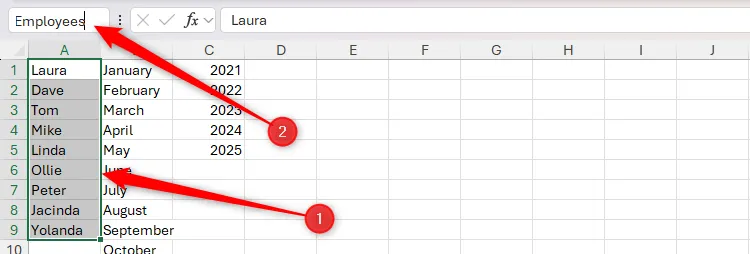 Vùng ô chứa danh sách tên nhân viên trong Excel đang được chọn và đặt tên là "Employees" trong hộp tên để dễ tham chiếu
Vùng ô chứa danh sách tên nhân viên trong Excel đang được chọn và đặt tên là "Employees" trong hộp tên để dễ tham chiếu
6. Sử Dụng Ghi Chú Ô Để Cung Cấp Thông Tin Và Hướng Dẫn
Công cụ ghi chú (notes) trong Microsoft Excel có vẻ hơi “cũ kỹ”, nhưng điều đó không làm giảm đi sự hữu ích của nó trong việc giúp bảng tính của bạn dễ điều hướng hơn.
Ghi chú trong Excel là các chú thích đơn giản được liên kết với từng ô, cung cấp ngữ cảnh bổ sung. Theo mặc định, một ô chứa ghi chú sẽ có một thẻ màu đỏ ở góc trên bên phải.
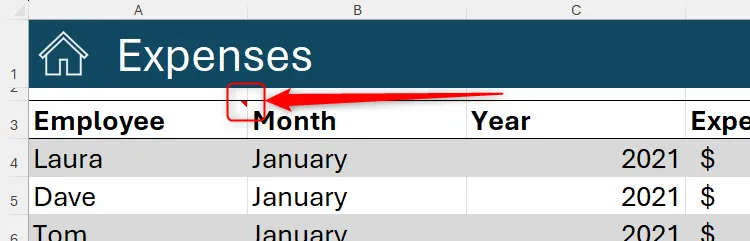 Một ô trong bảng tính Excel có thẻ ghi chú màu đỏ ở góc, báo hiệu có thêm thông tin giải thích
Một ô trong bảng tính Excel có thẻ ghi chú màu đỏ ở góc, báo hiệu có thêm thông tin giải thích
Hãy thêm một gợi ý vào trang tính chủ đề của bạn, thông báo cho người dùng rằng họ có thể di chuột qua bất kỳ ô nào có thẻ màu đỏ để xem thêm thông tin.
Khi bạn hoặc người khác di chuột qua ô, ghi chú sẽ xuất hiện.
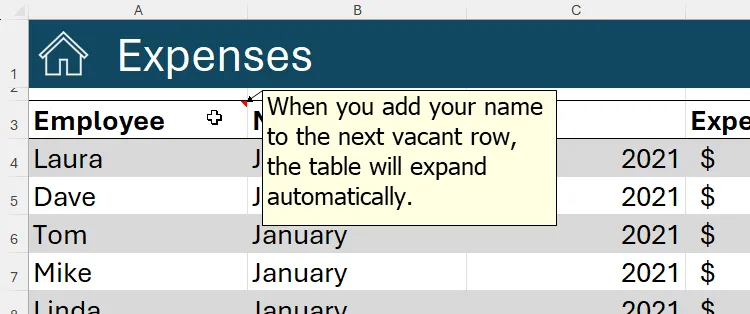 Ghi chú hiển thị trong ô Excel hướng dẫn người dùng rằng bảng sẽ tự động mở rộng khi họ nhập tên vào hàng trống kế tiếp
Ghi chú hiển thị trong ô Excel hướng dẫn người dùng rằng bảng sẽ tự động mở rộng khi họ nhập tên vào hàng trống kế tiếp
Để thêm ghi chú vào một ô, hãy nhấp chuột phải vào ô liên quan và chọn “New Note” (Ghi chú mới).
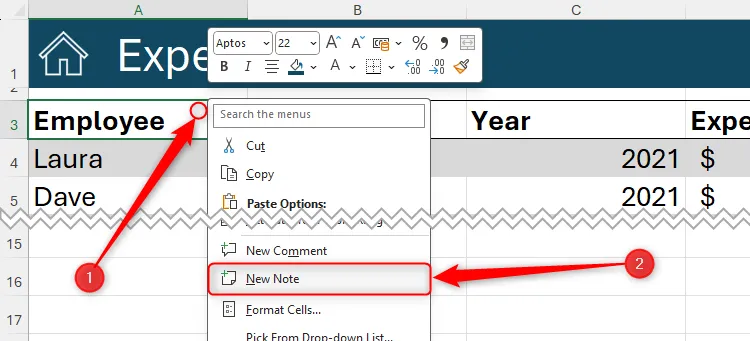 Menu chuột phải hiển thị trong ô Excel với tùy chọn "New Note" (Ghi chú mới) được chọn để thêm chú thích
Menu chuột phải hiển thị trong ô Excel với tùy chọn "New Note" (Ghi chú mới) được chọn để thêm chú thích
Sau đó, nhập thông tin hoặc hướng dẫn và nhấp vào bất kỳ ô nào trong trang tính khi bạn hoàn tất để thoát khỏi chế độ chỉnh sửa ghi chú.
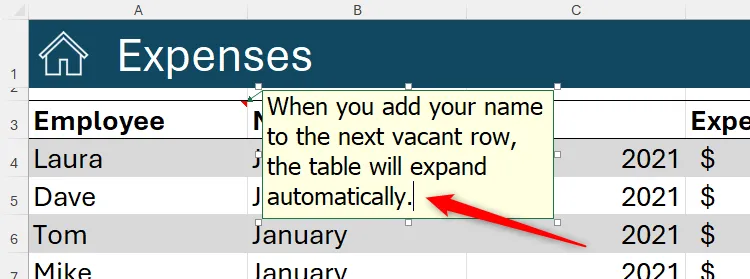 Quá trình thêm một ghi chú vào ô trong bảng tính Microsoft Excel, cung cấp thông tin chi tiết
Quá trình thêm một ghi chú vào ô trong bảng tính Microsoft Excel, cung cấp thông tin chi tiết
Bạn không thể thêm ghi chú vào một ô đã chứa ghi chú.
5. Giữ Các Phép Tính Và Danh Sách Phụ Trợ Ẩn
Một điều có thể gây nhầm lẫn cho người đang làm việc với bảng tính của bạn – đặc biệt nếu họ mới làm quen với Excel – là một trang tính chỉ dành cho bạn.
Trang tính trong ảnh chụp màn hình dưới đây – được đặt tên là Backend – chứa các danh sách mục được sử dụng để xác thực dữ liệu (chúng ta sẽ nói thêm về điều này sau), cũng như các giá trị cố định được sử dụng trong các công thức khác nhau trong toàn bộ bảng tính.
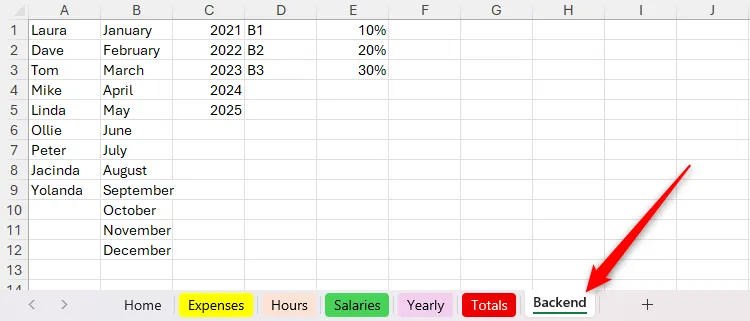 Trang tính phụ trợ "Backend" trong Microsoft Excel chứa các giá trị và danh sách được sử dụng làm nguồn dữ liệu cho các trang tính khác
Trang tính phụ trợ "Backend" trong Microsoft Excel chứa các giá trị và danh sách được sử dụng làm nguồn dữ liệu cho các trang tính khác
Để giữ cho bảng tính của bạn gọn gàng và đảm bảo không ai vô tình kích hoạt và chỉnh sửa thông tin backend quan trọng này, bạn có thể ẩn trang tính khỏi chế độ xem. Để làm điều này, nhấp chuột phải vào tab trang tính và nhấp vào “Hide” (Ẩn).
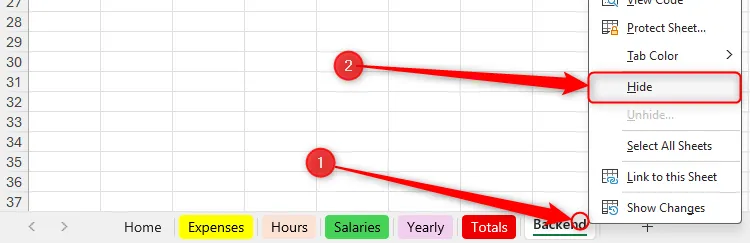 Menu chuột phải trên tab trang tính Excel với tùy chọn "Hide" (Ẩn) được chọn để ẩn trang tính phụ trợ
Menu chuột phải trên tab trang tính Excel với tùy chọn "Hide" (Ẩn) được chọn để ẩn trang tính phụ trợ
Để hiện lại một trang tính đã ẩn, nhấp vào bất kỳ tab trang tính nào và chọn “Unhide” (Hiện).
Nếu bạn lo lắng rằng mọi người sẽ vô tình hiện lại trang tính, bạn có thể đi xa hơn một bước và làm cho nó “rất” ẩn thông qua cửa sổ Visual Basic For Applications.
4. Sử Dụng Hàm IFS Để Hiển Thị Và Ẩn Hướng Dẫn
Việc có quá nhiều hướng dẫn trên một trang tính Excel có thể làm người cộng tác mất tập trung, từ đó ảnh hưởng tiêu cực đến trải nghiệm của họ thay vì cải thiện nó. Để khắc phục vấn đề này, hãy sử dụng hàm IFS để làm cho các hướng dẫn xuất hiện và ẩn đi đúng lúc.
Trong ví dụ này, hướng dẫn ở cột E chỉ xuất hiện khi (1) ô ở cột D trên hàng đó không chứa số, và (2) ô ở cột A trên hàng đó chứa văn bản. Nói cách khác, hướng dẫn xuất hiện ngay khi ai đó nhập tên của họ vào hàng trống tiếp theo, và nó biến mất ngay khi ai đó nhập giá trị số vào cột Expenses.
 Hàm IFS trong Excel được sử dụng để hiển thị hoặc ẩn hướng dẫn dựa trên các giá trị trong các ô khác, tối ưu trải nghiệm người dùng
Hàm IFS trong Excel được sử dụng để hiển thị hoặc ẩn hướng dẫn dựa trên các giá trị trong các ô khác, tối ưu trải nghiệm người dùng
Công thức tôi đã nhập vào ô E4 và sao chép xuống vài trăm hàng của cột E như sau:
=IFERROR(IFS(ISNUMBER(Employee_Expenses[@Expenses]),"",ISTEXT(Employee_Expenses[@Employee]),"Remember to enter your expenses to the nearest dollar."),"")Trong đó:
- Hàm IFS đầu tiên kiểm tra xem giá trị trong cột Expenses của bảng Employee_Expenses có chứa số hay không, và nếu có, ô hiện tại sẽ trống.
- Sau đó, nó kiểm tra xem có văn bản trong cột Employee của cùng bảng hay không, và nếu có, ô hiện tại sẽ chứa ghi chú bên trong dấu ngoặc kép.
- Hàm IFERROR làm cho ô trống nếu hàm IFS trả về lỗi.
Kết quả là, người nhập dữ liệu sẽ (hy vọng!) không bao giờ quên chỉ nhập số nguyên cho chi phí của họ.
3. Khóa Các Ô Để Ngăn Chỉnh Sửa Trái Phép
Khả năng khóa một số ô nhất định và bảo vệ trang tính của Microsoft Excel giúp bạn đảm bảo người dùng biết chính xác nơi họ nên nhập liệu và nơi họ không nên.
Giả sử, trong ví dụ này, bạn chỉ muốn người dùng có thể nhấp và chỉnh sửa các ô C3, C5 và C7.
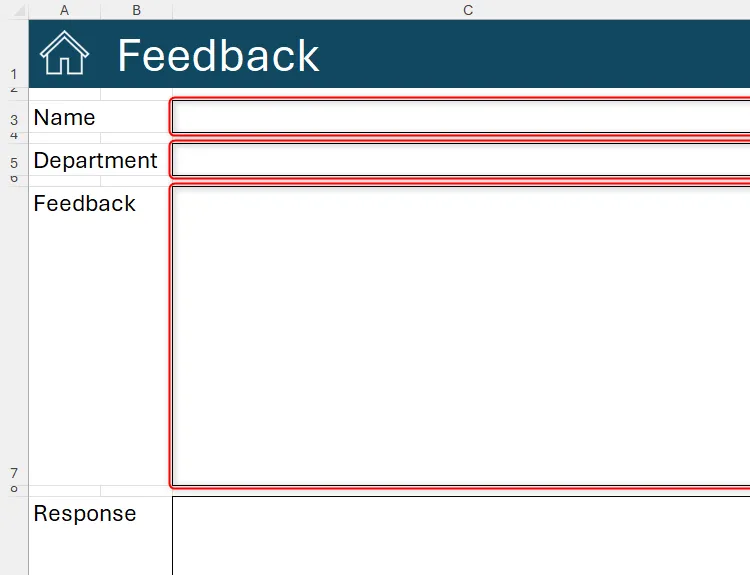 Ba ô được tô sáng trong bảng tính Excel, minh họa các ô cần được bảo vệ hoặc mở khóa để chỉnh sửa
Ba ô được tô sáng trong bảng tính Excel, minh họa các ô cần được bảo vệ hoặc mở khóa để chỉnh sửa
Để làm điều này, trước tiên bạn cần khóa tất cả các ô trong trang tính. Nhấn Ctrl+A nhiều lần cho đến khi tất cả các ô được tô sáng, sau đó nhấn Ctrl+1 để mở hộp thoại Format Cells (Định dạng Ô). Sau đó, trong tab Protection (Bảo vệ), đánh dấu “Locked” (Khóa) và nhấp “OK”.
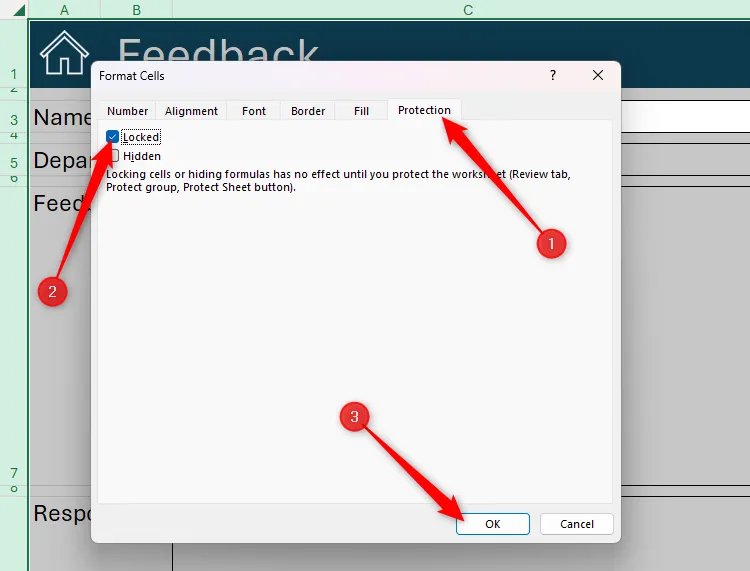 Tất cả ô trong bảng tính Excel được chọn và tùy chọn "Locked" (Khóa) được đánh dấu trong tab "Protection" (Bảo vệ) của hộp thoại Format Cells
Tất cả ô trong bảng tính Excel được chọn và tùy chọn "Locked" (Khóa) được đánh dấu trong tab "Protection" (Bảo vệ) của hộp thoại Format Cells
Bây giờ, bạn cần mở khóa các ô bạn muốn người dùng nhập và chỉnh sửa. Để làm điều này, chọn ô đầu tiên bạn muốn mở (ô C3), giữ Ctrl và chọn các ô khác (ô C5 và C7). Sau đó, nhấn Ctrl+1 để mở lại hộp thoại Format Cells, và lần này, bỏ đánh dấu “Locked” và nhấp “OK”.
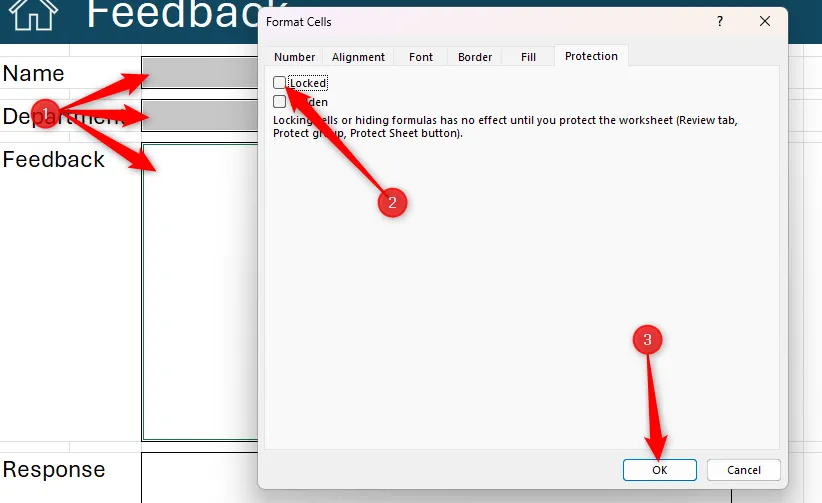 Ba ô trong Excel được chọn, và tùy chọn "Locked" (Khóa) trong tab "Protection" (Bảo vệ) của hộp thoại Format Cells đã được bỏ chọn để mở khóa
Ba ô trong Excel được chọn, và tùy chọn "Locked" (Khóa) trong tab "Protection" (Bảo vệ) của hộp thoại Format Cells đã được bỏ chọn để mở khóa
Cuối cùng, trong tab Review (Xem lại) trên thanh công cụ, nhấp vào “Protect Sheet” (Bảo vệ Trang tính), đảm bảo “Select Unlocked Cells” (Chọn các ô đã mở khóa) và “Protect Worksheet And Contents Of Locked Cells” (Bảo vệ Trang tính Và Nội dung các ô đã khóa) được đánh dấu, và nhập mật khẩu.
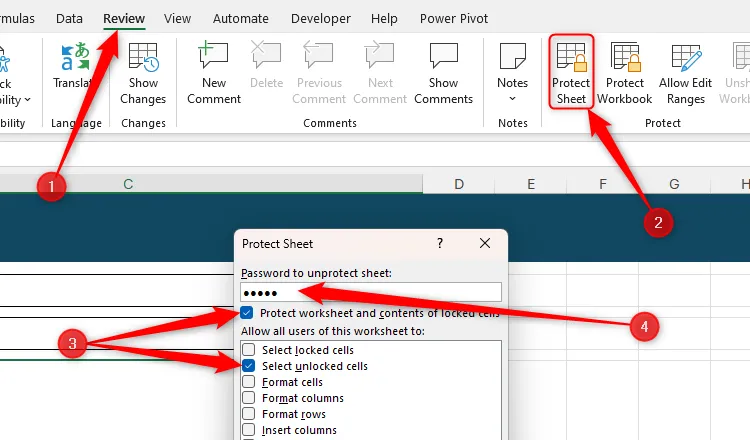 Hộp thoại "Protect Sheet" (Bảo vệ Trang tính) trong Excel, nơi các tùy chọn bảo vệ và mật khẩu được thiết lập để bảo vệ bảng tính
Hộp thoại "Protect Sheet" (Bảo vệ Trang tính) trong Excel, nơi các tùy chọn bảo vệ và mật khẩu được thiết lập để bảo vệ bảng tính
Sau khi bạn nhấp “OK” và xác nhận mật khẩu, chỉ các ô bạn đã mở khóa mới có thể nhấp và chỉnh sửa được.
Để làm cho toàn bộ trang tính có thể truy cập lại, nhấp vào “Unprotect Sheet” (Bỏ bảo vệ Trang tính) trong tab Review, và nhập mật khẩu bạn đã đặt trước đó.
2. Sử Dụng Định Dạng Có Điều Kiện Để Tô Màu Ô Nhập Dữ Liệu
Một cách để hướng ánh mắt của người cộng tác đến các ô bạn muốn họ chỉnh sửa là sử dụng định dạng có điều kiện (conditional formatting).
Ở đây, tất cả các ô nhập liệu đều được tô màu xanh nhạt.
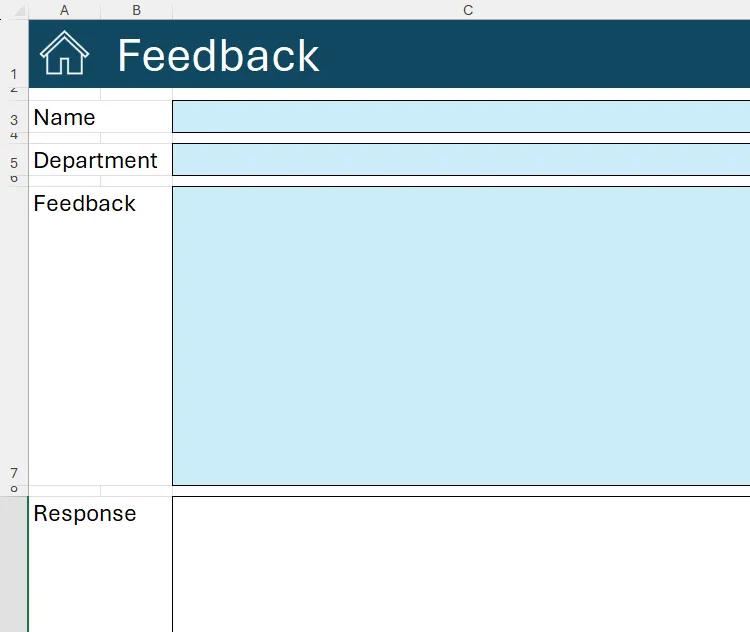 Biểu mẫu phản hồi trong Microsoft Excel với các ô nhập liệu trống được tô màu xanh nhạt bằng định dạng có điều kiện
Biểu mẫu phản hồi trong Microsoft Excel với các ô nhập liệu trống được tô màu xanh nhạt bằng định dạng có điều kiện
Tuy nhiên, khi ai đó điền vào các ô này và nhấn Enter, chúng sẽ chuyển sang màu trắng.
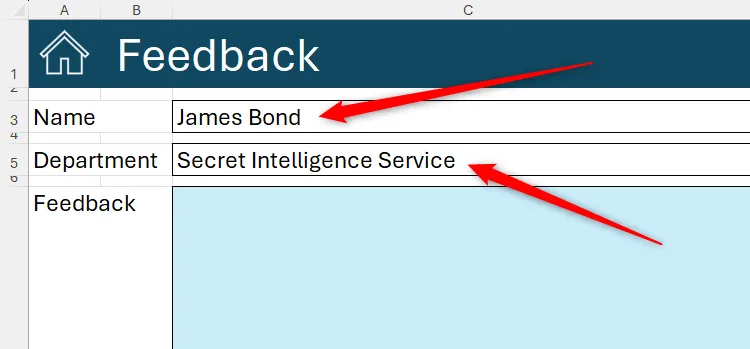 Các ô trong Excel chứa văn bản có nền trắng, trong khi các ô trống có nền xanh nhạt, minh họa định dạng có điều kiện
Các ô trong Excel chứa văn bản có nền trắng, trong khi các ô trống có nền xanh nhạt, minh họa định dạng có điều kiện
Các bước để tạo định dạng tự động này rất đơn giản.
Đầu tiên, giữ Ctrl khi bạn nhấp vào các ô bạn muốn định dạng để chọn tất cả chúng cùng một lúc. Sau đó, trong tab Home (Trang chủ) trên thanh công cụ, nhấp Conditional Formatting > New Rule (Định dạng có điều kiện > Quy tắc mới).
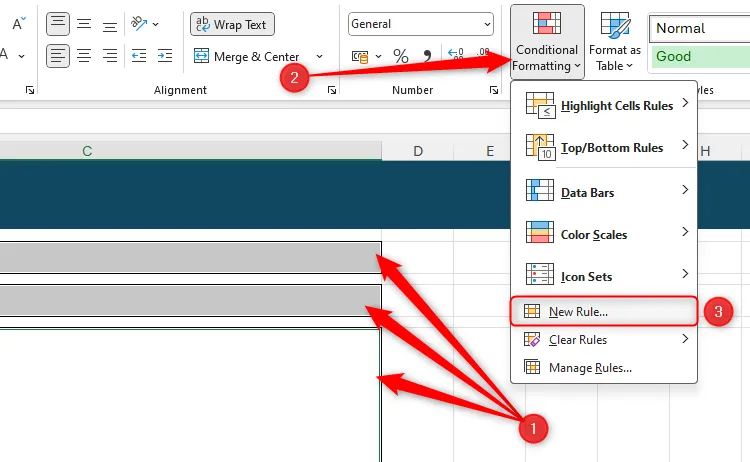 Ba ô trong Excel được chọn, và tùy chọn "New Rule" (Quy tắc mới) trong menu thả xuống "Conditional Formatting" (Định dạng có điều kiện) được tô sáng
Ba ô trong Excel được chọn, và tùy chọn "New Rule" (Quy tắc mới) trong menu thả xuống "Conditional Formatting" (Định dạng có điều kiện) được tô sáng
Tiếp theo, trong hộp thoại New Formatting Rule (Quy tắc định dạng mới), chọn “Format Only Cells That Contain” (Chỉ định dạng các ô chứa), và dưới tùy chọn “Format Only Cells With”, chọn “Blanks” (Ô trống).
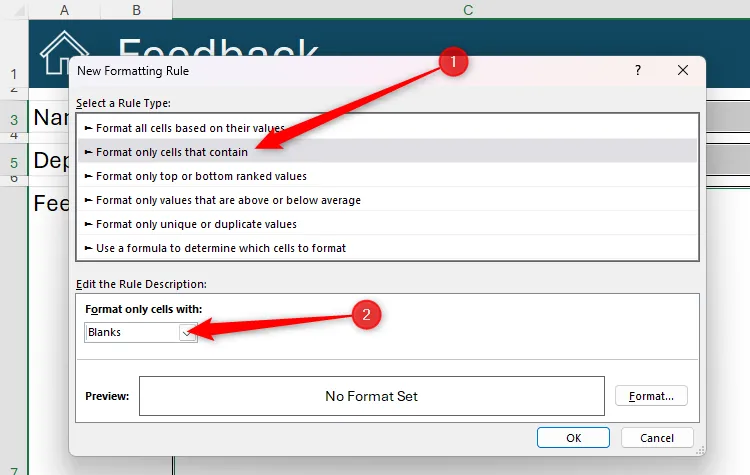 Hộp thoại "New Formatting Rule" (Quy tắc định dạng mới) trong Microsoft Excel, với tùy chọn "Format Only Cells That Contain" (Chỉ định dạng các ô chứa) và "Blanks" (Ô trống) được chọn
Hộp thoại "New Formatting Rule" (Quy tắc định dạng mới) trong Microsoft Excel, với tùy chọn "Format Only Cells That Contain" (Chỉ định dạng các ô chứa) và "Blanks" (Ô trống) được chọn
Bây giờ, nhấp “Format” (Định dạng), và chọn màu xanh nhạt trong tab Fill (Tô màu) của hộp thoại Format Cells.
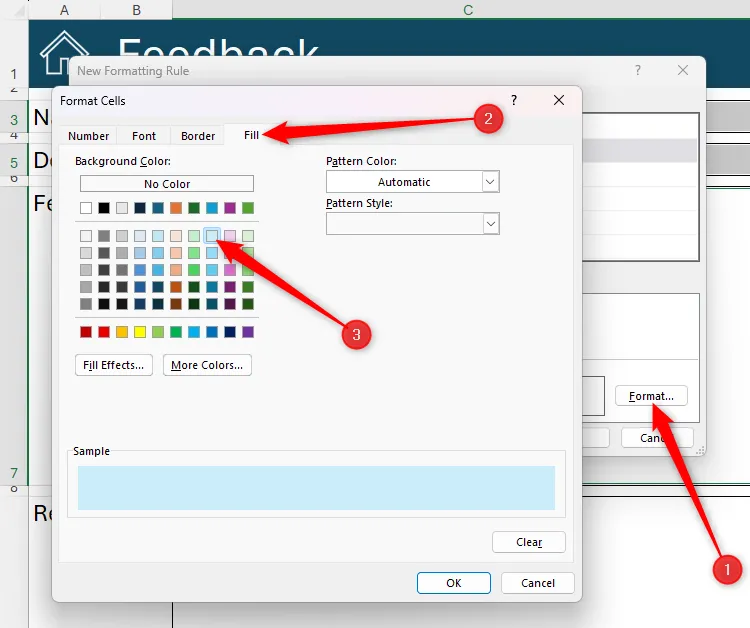 Màu nền xanh nhạt được chọn trong tab "Fill" (Tô màu) của hộp thoại Format Cells để áp dụng định dạng có điều kiện cho các ô trống
Màu nền xanh nhạt được chọn trong tab "Fill" (Tô màu) của hộp thoại Format Cells để áp dụng định dạng có điều kiện cho các ô trống
Cuối cùng, nhấp “OK” hai lần để đóng cả hai hộp thoại, và các ô đã chọn sẽ chuyển sang màu xanh nhạt. Khi bạn nhập vào các ô đó và nhấn Enter, chúng sẽ chuyển sang màu trắng, vì chúng không còn đáp ứng điều kiện “trống” mà bạn vừa đặt.
1. Thêm Quy Tắc Xác Thực Dữ Liệu Để Giới Hạn Nhập Liệu
Công cụ xác thực dữ liệu (data validation) của Microsoft Excel giúp đảm bảo người dùng nhập đúng loại thông tin vào các ô nhất định.
Hãy bắt đầu với cột Tên, nơi bạn muốn người dùng có thể chọn tên của họ từ một danh sách thả xuống.
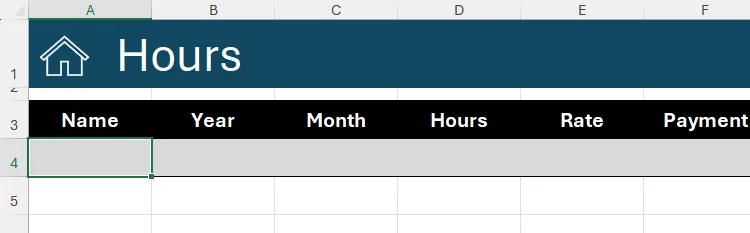 Bảng Excel với các tiêu đề cột, ô trống đầu tiên dưới cột "Name" được chọn để thiết lập quy tắc xác thực dữ liệu
Bảng Excel với các tiêu đề cột, ô trống đầu tiên dưới cột "Name" được chọn để thiết lập quy tắc xác thực dữ liệu
Đầu tiên, trong trang tính Backend, nhập danh sách tên vào các ô riêng biệt trong một cột, và định dạng danh sách này dưới dạng bảng Excel. Ngoài ra, nhấp vào nút bộ lọc và sắp xếp tên theo thứ tự bảng chữ cái.
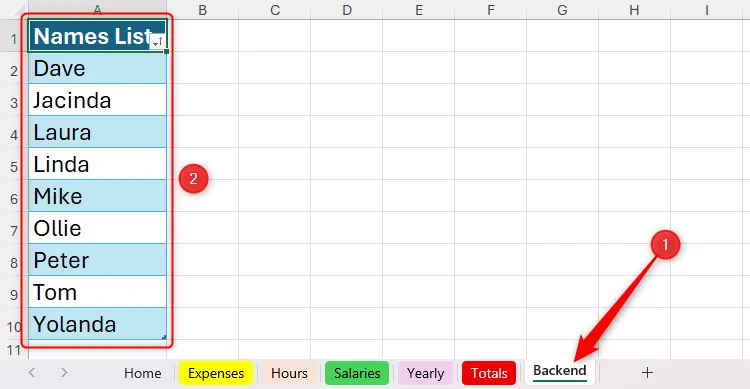 Danh sách tên trong bảng trên trang tính "Backend" của Microsoft Excel được sắp xếp theo thứ tự bảng chữ cái để làm nguồn cho danh sách thả xuống
Danh sách tên trong bảng trên trang tính "Backend" của Microsoft Excel được sắp xếp theo thứ tự bảng chữ cái để làm nguồn cho danh sách thả xuống
Lý do bạn cần định dạng danh sách này dưới dạng bảng là vì bạn có thể dễ dàng thêm tên vào (và xóa tên khỏi) danh sách, và các quy tắc xác thực dữ liệu bạn sắp thiết lập sẽ tự điều chỉnh theo những thay đổi này. Nếu bạn sử dụng một vùng dữ liệu không định dạng, bạn sẽ gặp vấn đề nếu danh sách phát triển hoặc thu hẹp.
Tiếp theo, quay lại trang tính nơi bạn muốn danh sách thả xuống xuất hiện. Ở đó, di chuột qua tiêu đề liên quan của cột trong bảng đã định dạng cho đến khi bạn thấy một mũi tên xuống màu đen, và nhấp một lần để chọn toàn bộ cột (điều này hoạt động cho dù có một hay nhiều hàng dưới hàng tiêu đề).
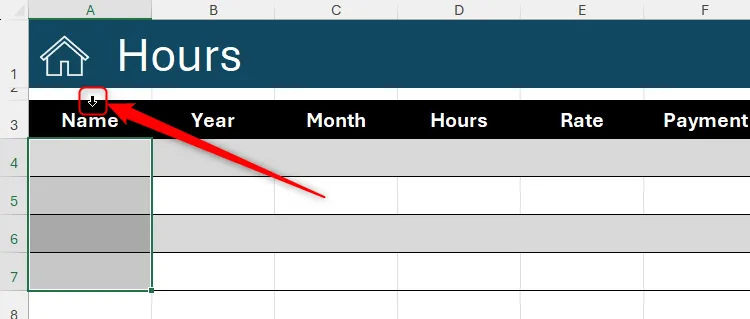 Con trỏ mũi tên xuống ở tiêu đề cột bảng trong Excel được nhấp để chọn toàn bộ cột, chuẩn bị áp dụng xác thực dữ liệu
Con trỏ mũi tên xuống ở tiêu đề cột bảng trong Excel được nhấp để chọn toàn bộ cột, chuẩn bị áp dụng xác thực dữ liệu
Sau đó, trong tab Data (Dữ liệu) trên thanh công cụ, nhấp vào “Data Validation” (Xác thực dữ liệu).
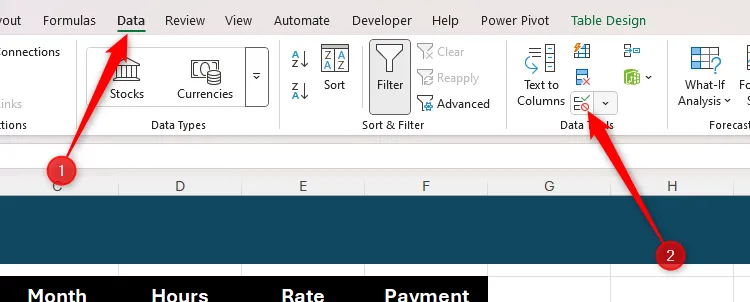 Biểu tượng "Data Validation" (Xác thực dữ liệu) được chọn trong tab "Data" (Dữ liệu) trên thanh công cụ Excel để mở hộp thoại thiết lập quy tắc
Biểu tượng "Data Validation" (Xác thực dữ liệu) được chọn trong tab "Data" (Dữ liệu) trên thanh công cụ Excel để mở hộp thoại thiết lập quy tắc
Trong trường “Allow” (Cho phép) của hộp thoại Data Validation, chọn “List” (Danh sách).
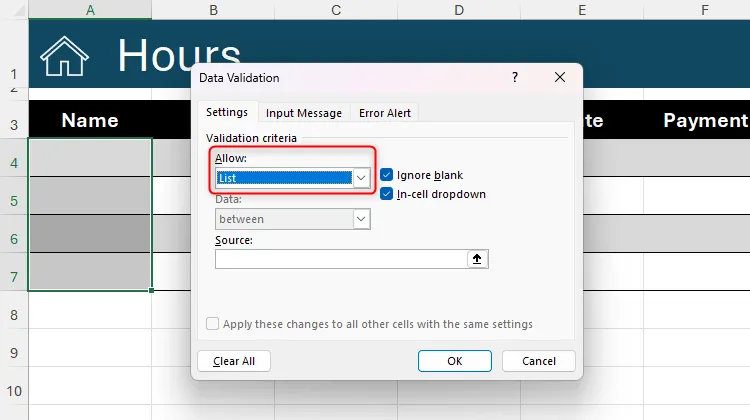 Tùy chọn "List" (Danh sách) được chọn trong trường "Allow" (Cho phép) của hộp thoại Xác thực Dữ liệu Excel để tạo danh sách thả xuống
Tùy chọn "List" (Danh sách) được chọn trong trường "Allow" (Cho phép) của hộp thoại Xác thực Dữ liệu Excel để tạo danh sách thả xuống
Sau đó, chọn trường “Source” (Nguồn) để con trỏ nhấp nháy, chuyển đến trang tính Backend và chọn danh sách tên. Khi bạn làm điều này, tên trang tính và các tham chiếu ô sẽ được thêm vào trường.
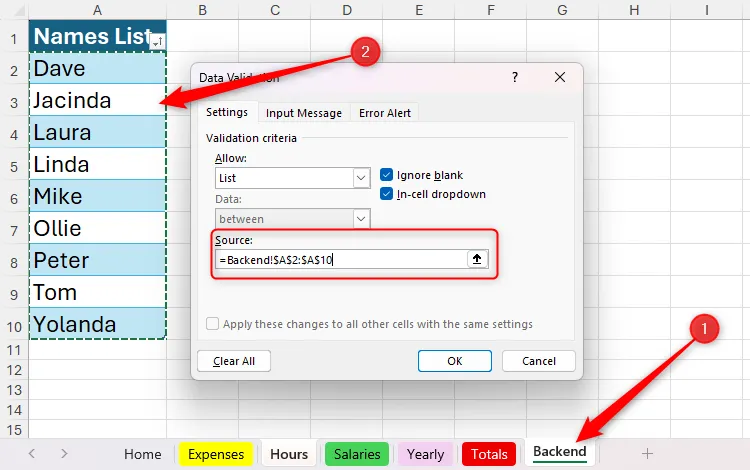 Một danh sách tên trong bảng được chọn làm "Source" (Nguồn) cho quy tắc Xác thực Dữ liệu trong Microsoft Excel, tạo danh sách thả xuống động
Một danh sách tên trong bảng được chọn làm "Source" (Nguồn) cho quy tắc Xác thực Dữ liệu trong Microsoft Excel, tạo danh sách thả xuống động
Trước khi bạn đóng hộp thoại, hãy xem xét các tab Input Message (Thông báo nhập) và Error Alert (Cảnh báo lỗi) trong hộp thoại. Cái trước cho phép bạn tạo một cửa sổ bật lên xuất hiện khi ai đó chọn một ô bị ảnh hưởng, và cái sau cho phép bạn tạo một cảnh báo mà người dùng sẽ thấy nếu họ nhập một mục không hợp lệ vào ô.
Khi bạn nhấp “OK”, bạn sẽ được đưa trở lại trang tính nơi bạn đang thêm các quy tắc xác thực dữ liệu, và bạn sẽ thấy các mũi tên thả xuống trong các ô bị ảnh hưởng, khi nhấp vào, sẽ hiển thị danh sách tên.
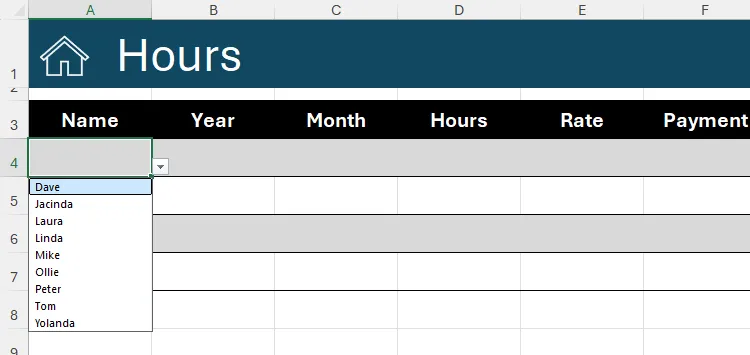 Danh sách thả xuống tên được tạo bằng quy tắc xác thực dữ liệu trong Microsoft Excel, giúp nhập liệu nhanh và chính xác
Danh sách thả xuống tên được tạo bằng quy tắc xác thực dữ liệu trong Microsoft Excel, giúp nhập liệu nhanh và chính xác
Hơn nữa, bất kỳ hàng mới nào bạn thêm vào bảng sẽ tự động áp dụng các quy tắc xác thực dữ liệu từ các hàng trên.
Mặc dù công cụ xác thực dữ liệu thường được sử dụng nhất để thêm danh sách tùy chọn thả xuống vào một ô, đây không phải là điều duy nhất nó có thể làm. Ví dụ, bạn có thể tạo một quy tắc giới hạn số ký tự trong một ô hoặc xác định loại dữ liệu có thể được nhập.
Ở đây, tôi đã giới hạn đầu vào trong cột Giờ thành một số thập phân từ 0 đến 160.
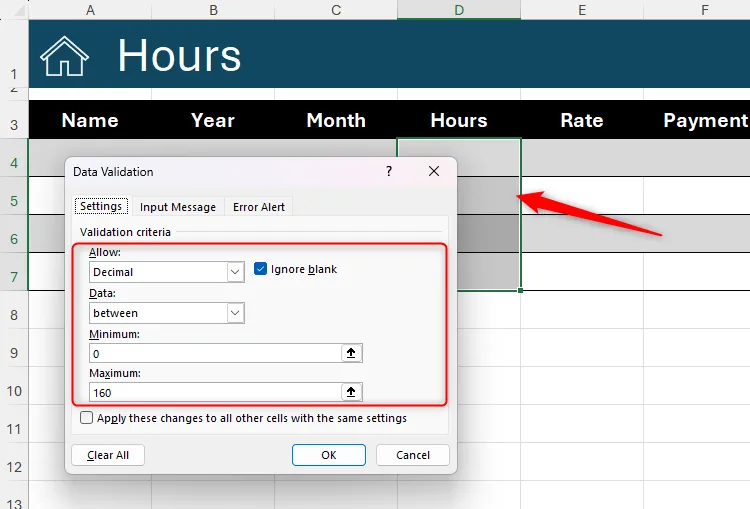 Hộp thoại Xác thực Dữ liệu trong Microsoft Excel, thiết lập giới hạn nhập liệu là số thập phân từ 0 đến 160, đảm bảo tính chính xác của dữ liệu
Hộp thoại Xác thực Dữ liệu trong Microsoft Excel, thiết lập giới hạn nhập liệu là số thập phân từ 0 đến 160, đảm bảo tính chính xác của dữ liệu
Kết Luận
Việc tạo ra một bảng tính Excel thân thiện, dễ điều hướng và tối ưu cho cộng tác không chỉ là một kỹ năng kỹ thuật mà còn là một nghệ thuật. Bằng cách áp dụng 8 mẹo chuyên nghiệp mà xalocongnghe.com đã chia sẻ trong bài viết này – từ việc thiết lập một trang chủ rõ ràng, đặt tên khoa học cho các thành phần, sử dụng ghi chú thông minh, đến việc ẩn dữ liệu phụ trợ, tạo hướng dẫn động, bảo vệ ô và áp dụng định dạng có điều kiện, cũng như xác thực dữ liệu – bạn có thể biến các bảng tính phức tạp thành những công cụ hiệu quả, giảm thiểu lỗi và nâng cao đáng kể năng suất làm việc nhóm.
Hãy nhớ rằng, mục tiêu cuối cùng là làm cho bảng tính của bạn trở nên trực quan nhất có thể, giúp người dùng dễ dàng hiểu mục đích của từng phần, nơi họ cần nhập thông tin và cách thức dữ liệu của họ sẽ được sử dụng. Việc đầu tư thời gian vào những chi tiết nhỏ này sẽ mang lại lợi ích lớn về lâu dài, đặc biệt khi bạn làm việc với các bảng tính lớn hoặc chia sẻ chúng với nhiều người.
Đừng quên rằng, bên cạnh các mẹo trên, việc sử dụng các công cụ định dạng của Excel – như điều chỉnh độ rộng cột, căn chỉnh văn bản, và sử dụng đường viền ô – cũng rất quan trọng để làm cho bảng tính của bạn rõ ràng và dễ đọc. Tương tự, bỏ đi những thói quen định dạng xấu – như gộp ô, tô màu toàn bộ cột, và sử dụng các phông chữ khác nhau – sẽ cải thiện hiệu suất của bảng tính và do đó, trải nghiệm của người cộng tác.
Nếu bạn thấy những mẹo này hữu ích, hãy chia sẻ bài viết này với đồng nghiệp và bạn bè của mình để cùng nhau nâng cao kỹ năng sử dụng Excel. Bạn có muốn tìm hiểu sâu hơn về các hàm Excel nâng cao hay các công cụ phân tích dữ liệu khác không? Hãy để lại bình luận bên dưới để xalocongnghe.com biết ý kiến của bạn!